การแบ่งหน้าในรายงานที่มีการแบ่งหน้าของ Power BI
นําไปใช้กับ: Power BI Report Builder
Power BI Desktop
การ แบ่งหน้าจะอ้างอิงตามจํานวนหน้าในรายงาน และการจัดเรียงรายการรายงานบนหน้าเหล่านั้น การแบ่งหน้าในรายงานที่มีการแบ่งหน้าของ Power BI จะแตกต่างกันโดยขึ้นอยู่กับส่วนขยายการแสดงผลที่คุณใช้ในการดูและส่งรายงาน เมื่อคุณเรียกใช้รายงานบนเซิร์ฟเวอร์รายงาน รายงานจะใช้การแสดงข้อมูลของ HTML HTML จะเป็นไปตามชุดเฉพาะของกฎการแบ่งหน้า หากคุณส่งออกรายงานเดียวกันเป็น PDF ตัวอย่างเช่น คุณกําลังใช้ตัวแสดงผล PDF ซึ่งใช้กฎที่แตกต่างกัน ดังนั้น รายงานจึงแบ่งหน้าแตกต่างกัน คุณจําเป็นต้องทําความเข้าใจกฎที่ใช้ในการควบคุมการแบ่งหน้าในรายงานที่มีการแบ่งหน้าของ Power BI จากนั้นคุณสามารถออกแบบรายงานที่ง่ายต่อการอ่านที่คุณปรับให้เหมาะสมสําหรับตัวแสดงผลที่คุณวางแผนที่จะใช้ในการจัดส่งรายงานของคุณ
บทความนี้อธิบายถึงผลกระทบของขนาดหน้ากระดาษจริงและโครงร่างรายงานเกี่ยวกับวิธีการที่การแสดงผลแบบบังคับแบ่งหน้าแสดงรายงาน คุณสามารถตั้งค่าคุณสมบัติเพื่อปรับเปลี่ยนขนาดหน้าและระยะขอบจริง และแบ่งรายงานออกเป็นคอลัมน์ได้ ใช้บานหน้าต่างคุณสมบัติของรายงาน บานหน้าต่างคุณสมบัติ หรือกล่องโต้ตอบการตั้งค่าหน้ากระดาษ
เข้าถึงบานหน้าต่าง คุณสมบัติของ รายงานในตัวสร้างรายงานโดยการคลิกพื้นที่ภายนอกเนื้อความรายงาน
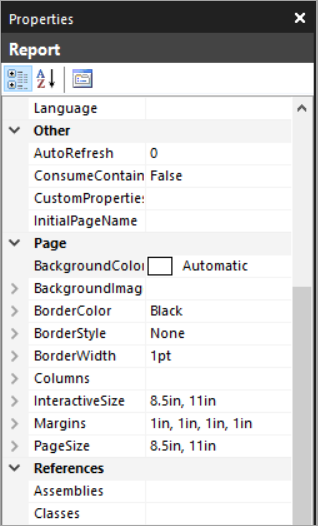
เข้าถึงกล่องโต้ตอบ การตั้งค่าหน้ากระดาษ โดยการเลือก เรียกใช้ บนแท็บ หน้าแรก จากนั้นเลือก การตั้งค่าหน้ากระดาษ บนแท็บ เรียกใช้
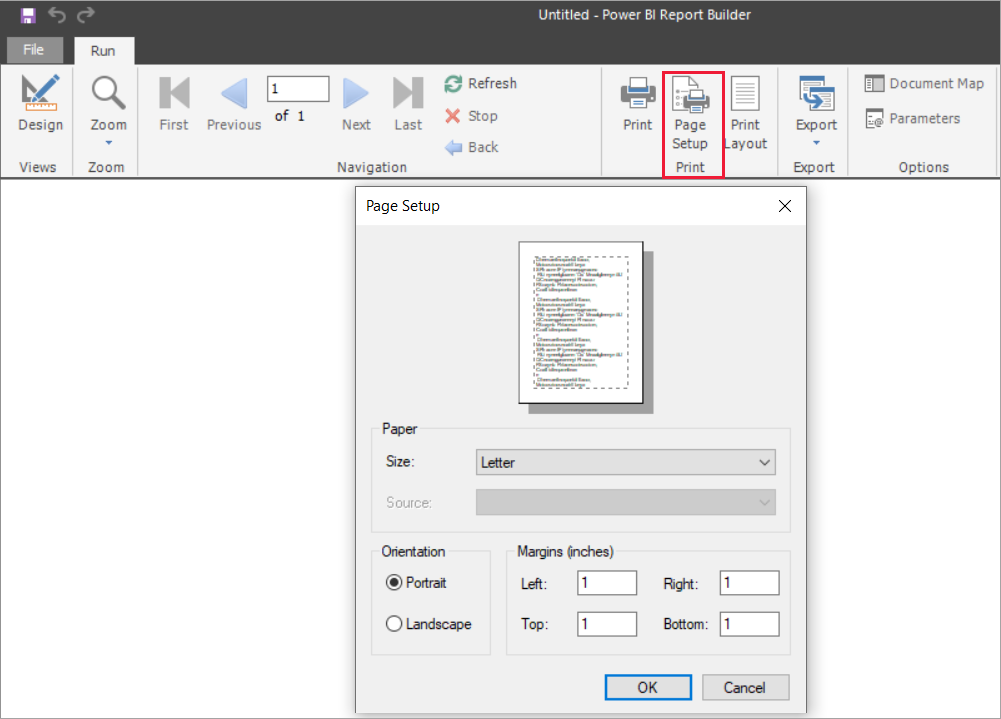
หมายเหตุ
ถ้าคุณได้ออกแบบรายงานให้มีความกว้างหนึ่งหน้า แต่จะแสดงในหลายหน้า ตรวจสอบว่าความกว้างของเนื้อความรายงานรวมถึงระยะขอบต้องไม่เกินความกว้างของขนาดหน้าจริง เพื่อป้องกันไม่ให้มีการเพิ่มหน้าเปล่าลงในรายงานของคุณ คุณสามารถลดขนาดคอนเทนเนอร์ได้โดยการลากมุมคอนเทนเนอร์ไปด้านซ้าย
เนื้อความรายงาน
เนื้อความรายงานเป็นคอนเทนเนอร์สี่เหลี่ยมที่แสดงเป็นพื้นที่สีขาวบนพื้นผิวการออกแบบ ซึ่งสามารถขยายหรือลดขนาดเพื่อรองรับหน่วยข้อมูลของรายงานที่มีอยู่ภายใน เนื้อความรายงานไม่แสดงขนาดหน้ากระดาษจริง และในความเป็นจริงเนื้อความรายงานสามารถขยายเกินขอบเขตของขนาดหน้ากระดาษจริงเพื่อขยายหลายหน้ารายงาน การแสดงผลบางตัวจะแสดงรายงานที่ขยายหรือหดขนาดทั้งนี้ขึ้นอยู่กับเนื้อหาของหน้า รายงานที่แสดงในรูปแบบเหล่านี้ได้รับการปรับให้เหมาะสมสําหรับการดูบนหน้าจอ เช่น ในเว็บเบราว์เซอร์ ตัวแสดงผลเหล่านี้ เช่น Microsoft Excel, Word, HTML และ MHTML เพิ่มตัวแบ่งหน้าแนวตั้งเมื่อจําเป็น
คุณสามารถจัดรูปแบบเนื้อความรายงานด้วยสีเส้นขอบ ลักษณะเส้นขอบ และความกว้างเส้นขอบ คุณยังสามารถเพิ่มสีพื้นหลังและรูปพื้นหลังได้
หน้าจริง
ขนาดหน้าจริงคือขนาดกระดาษ ขนาดกระดาษที่คุณระบุสําหรับรายงานจะควบคุมวิธีการแสดงรายงาน รายงานที่แสดงผลในรูปแบบของตัวแบ่งหน้าแบบบังคับจะแทรกตัวแบ่งหน้าในแนวนอนและแนวตั้งตามขนาดหน้าจริง ตัวแบ่งหน้าเหล่านี้มอบประสบการณ์การอ่านที่ดีที่สุดเมื่อพิมพ์หรือดูในรูปแบบไฟล์ที่มีการแบ่งหน้าแบบตายตัว รายงานที่แสดงผลในรูปแบบของตัวแบ่งหน้าแบบไม่บังคับจะแทรกตัวแบ่งหน้าในแนวนอนตามขนาดหน้าจริง
ตามค่าเริ่มต้น ขนาดของหน้าคือ 8.5 x 11 นิ้ว คุณสามารถเปลี่ยนขนาดนี้ในบานหน้าต่าง คุณสมบัติของรายงาน หรือกล่องโต้ตอบ การตั้งค่าหน้ากระดาษ หรือโดยการเปลี่ยนคุณสมบัติ PageHeight และ PageWidth ในบานหน้าต่าง คุณสมบัติ ขนาดหน้าจะไม่ขยายหรือลดขนาดเพื่อรองรับเนื้อหาของเนื้อความรายงาน ถ้าคุณต้องการให้รายงานปรากฏบนหน้าเดียว เนื้อหาทั้งหมดภายในเนื้อความรายงานต้องพอดีกับหน้าจริง ถ้าไม่พอดีและคุณใช้รูปแบบการบังคับแบ่งหน้า รายงานจะต้องมีหน้าเพิ่มเติม ถ้าเนื้อความรายงานขยายผ่านขอบด้านขวาของหน้าจริง แล้วตัวแบ่งหน้าจะถูกแทรกในแนวนอน ถ้าเนื้อความรายงานขยายเกินกว่าขอบด้านล่างของหน้าจริง แล้วตัวแบ่งหน้าจะถูกแทรกในแนวตั้ง
คุณสามารถแทนที่ขนาดหน้าจริงที่กําหนดไว้ในรายงาน ระบุขนาดของหน้าจริงโดยใช้การตั้งค่าข้อมูลอุปกรณ์สําหรับตัวแสดงผลที่คุณกําลังใช้เพื่อส่งออกรายงาน สําหรับรายการทั้งหมด ดูการตั้งค่าข้อมูลอุปกรณ์สําหรับการแสดงส่วนขยาย
ระยะขอบ
ตัวสร้างรายงานดึงระยะขอบจากขอบของมิติหน้าจริงเข้าไปยังการตั้งค่าระยะขอบที่ระบุ ถ้าหน่วยข้อมูลของรายงานขยายเข้าไปในพื้นที่ระยะขอบ พื้นที่ดังกล่าวจะถูกตัดเพื่อให้ไม่มีการแสดงพื้นที่ทับซ้อนกัน ถ้าคุณระบุขนาดของระยะขอบที่ทําให้ความกว้างแนวนอนหรือแนวตั้งของหน้าเท่ากับศูนย์ การตั้งค่าระยะขอบจะมีค่าเริ่มต้นเป็นศูนย์ คุณระบุระยะขอบในบานหน้าต่าง คุณสมบัติของรายงาน หรือกล่องโต้ตอบ การตั้งค่าหน้ากระดาษ หรือโดยการเปลี่ยนแปลงคุณสมบัติ TopMargin, BottomMargin, LeftMargin และ RightMargin ในบานหน้าต่าง คุณสมบัติ เมื่อต้องการแทนที่ขนาดของระยะขอบที่กําหนดในรายงาน ให้ระบุขนาดของระยะขอบได้โดยใช้การตั้งค่าข้อมูลอุปกรณ์สําหรับตัวแสดงผลเฉพาะที่คุณกําลังใช้เพื่อส่งออกรายงาน
พื้นที่หน้าที่ใช้งานได้คือพื้นที่ของหน้าจริงที่ยังคงเหลืออยู่หลังจากที่มีการจัดสรรพื้นที่ว่างสําหรับระยะขอบ การเว้นวรรคคอลัมน์ และส่วนหัวและส่วนท้ายของหน้ากระดาษแล้ว ระยะขอบจะถูกนําไปใช้เมื่อคุณแสดงและพิมพ์รายงานในรูปแบบของตัวแสดงผลแบบตายตัวแบ่งหน้า รูปภาพต่อไปนี้แสดงระยะขอบและพื้นที่หน้าที่ใช้งานได้ของหน้าจริง
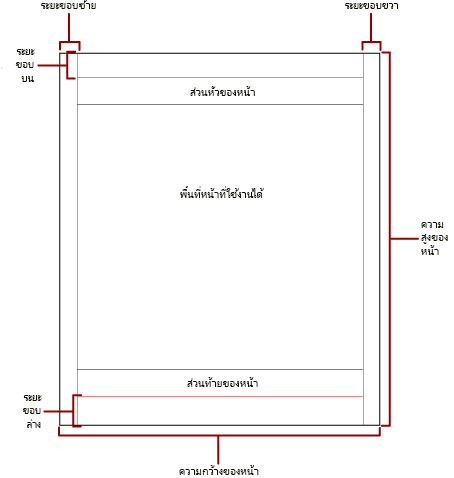
คอลัมน์รูปแบบจดหมายข่าว
รายงานของคุณสามารถแบ่งออกเป็นคอลัมน์ได้ เช่น คอลัมน์ในหนังสือพิมพ์ คอลัมน์จะถือว่าเป็นหน้าแบบลอจิคัลที่แสดงบนหน้าจริงเดียวกัน โดยจัดเรียงจากซ้ายไปขวา บนลงล่าง และคั่นด้วยช่องว่างระหว่างแต่ละคอลัมน์ หากรายงานถูกแบ่งออกเป็นมากกว่าหนึ่งคอลัมน์ หน้าจริงแต่ละหน้าจะถูกแบ่งออกเป็นคอลัมน์ในแนวตั้ง แต่ละคอลัมน์จะถือว่าเป็นหน้าแบบตรรกะ ตัวอย่างเช่น สมมติว่าคุณมีสองคอลัมน์บนหน้าจริง เนื้อหาของรายงานของคุณจะเติมคอลัมน์แรกและคอลัมน์ที่สอง ถ้ารายงานทั้งหมดไม่พอดีกับภายในสองคอลัมน์แรก รายงานจะเติมคอลัมน์แรกและคอลัมน์ที่สองในหน้าถัดไป จะมีการเติมคอลัมน์ต่อไป จากซ้ายไปขวา บนลงล่าง จนกว่าจะมีการแสดงรายการรายงานทั้งหมด หากคุณระบุขนาดคอลัมน์ที่ทําให้ความกว้างแนวนอนหรือความกว้างแนวตั้งเท่ากับศูนย์ ระยะห่างระหว่างคอลัมน์จะมีค่าเริ่มต้นเป็นศูนย์
คุณระบุคอลัมน์ในบานหน้าต่าง คุณสมบัติของรายงาน หรือกล่องโต้ตอบ การตั้งค่าหน้ากระดาษ หรือโดยการเปลี่ยนแปลงคุณสมบัติ TopMargin, BottomMargin, LeftMargin และ RightMargin ในบานหน้าต่าง คุณสมบัติ เมื่อต้องการใช้ขนาดของระยะขอบที่ไม่ได้ระบุไว้ ให้ระบุขนาดของระยะขอบได้โดยใช้การตั้งค่าข้อมูลอุปกรณ์สําหรับตัวแสดงผลเฉพาะที่คุณกําลังส่งออกรายงาน คอลัมน์จะถูกนําไปใช้เมื่อคุณแสดงและพิมพ์รายงานในรูปแบบ PDF หรือรูปภาพเท่านั้น รูปภาพต่อไปนี้แสดงพื้นที่หน้าที่ใช้งานได้ของหน้าที่มีคอลัมน์
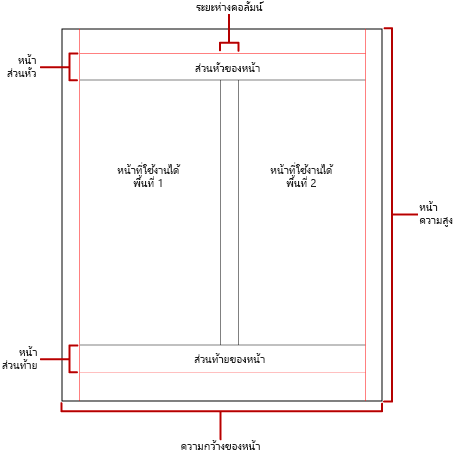
หมายเหตุ
รายงานคอลัมน์รูปแบบจดหมายข่าวไม่ได้รับการสนับสนุนในรายงานย่อย สําหรับข้อมูลเพิ่มเติม โปรดดู รายงานย่อยในรายงานที่มีการแบ่งหน้าของ Power BI
ตัวแบ่งหน้าและชื่อหน้า
รายงานอาจอ่านง่ายขึ้นและข้อมูลสามารถตรวจสอบและส่งออกได้ง่ายขึ้นเมื่อรายงานมีชื่อหน้า ตัวสร้างรายงานมีคุณสมบัติสําหรับรายการเหล่านี้:
- รายงาน
- ขอบเขตตาราง เมทริกซ์ และขอบเขตข้อมูลรายการ
- กลุ่ม
- สี่เหลี่ยมผืนผ้าในรายงานเพื่อควบคุมการแบ่งหน้า รีเซ็ตหมายเลขหน้า และระบุชื่อหน้ารายงานใหม่บนตัวแบ่งหน้า
คุณลักษณะเหล่านี้สามารถปรับปรุงรายงานได้ไม่ว่าจะแสดงรายงานในรูปแบบใด ซึ่งมีประโยชน์โดยเฉพาะอย่างยิ่งเมื่อส่งออกรายงานไปยังเวิร์กบุ๊ก Excel
หมายเหตุ
ตาราง เมทริกซ์ และขอบเขตข้อมูลรายการล้วนแต่เป็นขอบเขตข้อมูลประเภทเดียวกันที่อยู่เบื้องหลังฉาก: tablix ดังนั้นคุณอาจพบชื่อนั้น
คุณสมบัติ InitialPageName แสดงชื่อหน้าเริ่มต้นของรายงาน ถ้ารายงานของคุณไม่มีชื่อหน้าสําหรับตัวแบ่งหน้า ชื่อหน้าเริ่มต้นของรายงานจะถูกใช้สําหรับหน้าใหม่ทั้งหมดที่สร้างขึ้นโดยตัวแบ่งหน้า คุณไม่จําเป็นต้องใช้ชื่อหน้าเริ่มต้น
รายงานที่แสดงผลสามารถใส่ชื่อหน้าใหม่สําหรับหน้าใหม่ที่ทําให้มีการแบ่งหน้า ในการระบุชื่อหน้า คุณตั้งค่าคุณสมบัติ PageName ของตาราง เมทริกซ์ รายการ กลุ่ม หรือสี่เหลี่ยมผืนผ้า คุณไม่จําเป็นต้องระบุชื่อหน้าบนตัวแบ่ง ถ้าคุณไม่ได้มี ค่าของ InitialPageName จะถูกใช้แทน ถ้า InitialPageName ยังว่างเปล่า หน้าใหม่จะไม่มีชื่อ
ตาราง เมทริกซ์ และขอบเขตข้อมูลรายการ กลุ่ม และพื้นที่รองรับตัวแบ่งหน้า
ตัวแบ่งหน้ามีคุณสมบัติต่อไปนี้:
BreakLocation ระบุตําแหน่งที่ตั้งของตัวแบ่งสําหรับองค์ประกอบรายงานที่เปิดใช้งานตัวแบ่งหน้า: ที่จุดเริ่มต้น สิ้นสุด หรือเริ่มต้นและสิ้นสุด ในกลุ่มต่าง ๆ BreakLocation สามารถอยู่ระหว่างกลุ่มได้
ปิดใช้งาน ระบุว่ามีการใช้ตัวแบ่งหน้ากับองค์ประกอบรายงานหรือไม่ ถ้าคุณสมบัตินี้ประเมินเป็นจริง ตัวแบ่งหน้าจะถูกละเว้น คุณสมบัตินี้จะถูกใช้เพื่อปิดใช้งานตัวแบ่งหน้าโดยยึดตามนิพจน์เมื่อมีการเรียกใช้รายงาน
ResetPageNumber ระบุว่าควรตั้งค่าหมายเลขหน้าเป็นหนึ่งเมื่อมีตัวแบ่งหน้าเกิดขึ้นหรือไม่ ถ้าคุณสมบัตินี้ประเมินเป็นจริง หมายเลขหน้าจะถูกรีเซ็ต
คุณสามารถตั้งค่าคุณสมบัติ BreakLocation ในกล่องโต้ตอบ คุณสมบัติ Tablix คุณสมบัติสี่เหลี่ยม หรือคุณสมบัติกลุ่ม แต่คุณต้องตั้งค่าคุณสมบัติที่ปิดใช้งานคุณสมบัติ ResetPageNumber และ PageName ในบานหน้าต่างคุณสมบัติตัวสร้างรายงาน ถ้าคุณสมบัติในบานหน้าต่างคุณสมบัติได้รับการจัดระเบียบตามประเภท คุณจะสามารถค้นหาคุณสมบัติต่าง ๆ ได้ในประเภท PageBreak สําหรับกลุ่ม ต่าง ๆ ประเภท PageBreak จะอยู่ภายในประเภทกลุ่ม
คุณสามารถใช้นิพจน์ค่าคงที่และแบบง่ายหรือซับซ้อนเพื่อตั้งค่าของ คุณสมบัติที่ ปิดใช้งานและ คุณสมบัติ ResetPageNumber ได้ อย่างไรก็ตาม คุณไม่สามารถใช้นิพจน์ที่มี คุณสมบัติ BreakLocation ได้ สําหรับข้อมูลเพิ่มเติมเกี่ยวกับการเขียนและการใช้นิพจน์ ให้ดู นิพจน์ในตัวสร้างรายงาน Power BI
ในรายงานของคุณ คุณสามารถเขียนนิพจน์ที่อ้างอิงชื่อหน้าหรือหมายเลขหน้าปัจจุบันโดยใช้คอลเลกชัน ส่วนกลาง สําหรับข้อมูลเพิ่มเติม โปรดดู ส่วนกลางที่มีอยู่ภายในและการอ้างอิง ผู้ใช้ในตัวสร้างรายงานและเอกสาร Reporting Services
การตั้งชื่อแท็บเวิร์กชีต Excel
คุณสมบัติเหล่านี้จะมีประโยชน์เมื่อคุณส่งออกรายงานไปยังเวิร์กบุ๊ก Excel ใช้คุณสมบัติ InitialPage เพื่อระบุชื่อเริ่มต้นสําหรับชื่อแท็บแผ่นงานเมื่อคุณส่งออกรายงาน และใช้ตัวแบ่งหน้าและคุณสมบัติ PageName เพื่อตั้งชื่อที่แตกต่างกันสําหรับแต่ละแผ่นงาน หน้ารายงานใหม่แต่ละหน้าที่กําหนดโดยตัวแบ่งหน้าจะถูกส่งออกไปยังแผ่นงานอื่นที่ชื่อตามค่าของคุณสมบัติ PageName ถ้า PageName ว่างเปล่า แต่รายงานมีชื่อหน้าเริ่มต้น จากนั้นแผ่นงานทั้งหมดในเวิร์กบุ๊ก Excel จะใช้ชื่อเดียวกัน นั่นคือชื่อหน้าเริ่มต้น
สําหรับข้อมูลเพิ่มเติมเกี่ยวกับวิธีการทํางานของคุณสมบัติเหล่านี้เมื่อมีการส่งออกรายงานไปยัง Excel ดูการส่งออกไปยัง Microsoft Excel